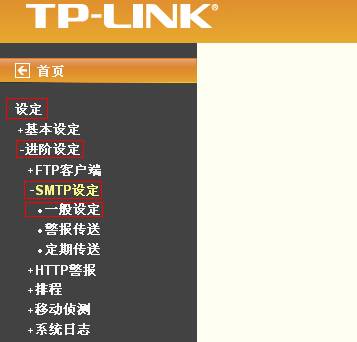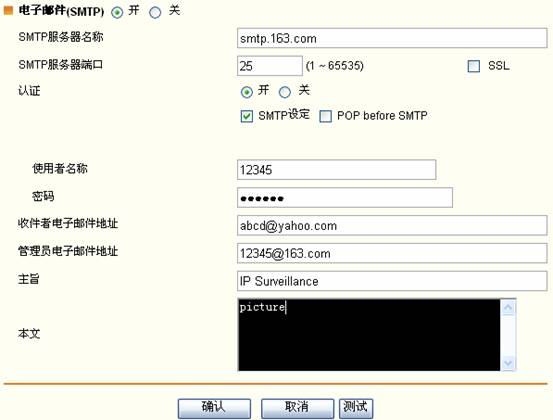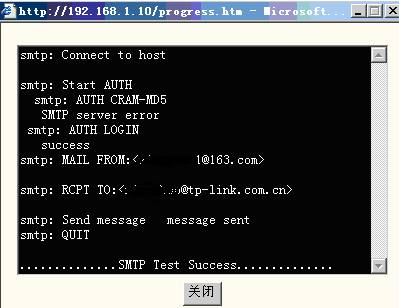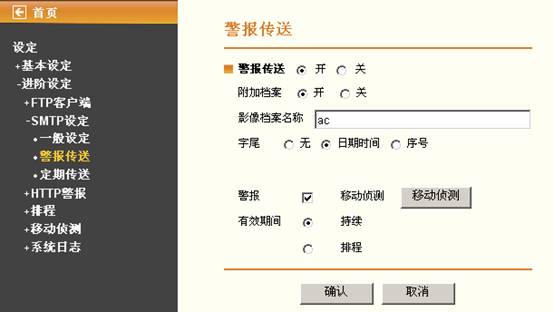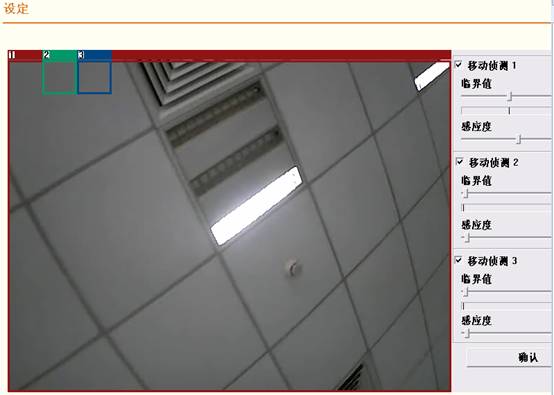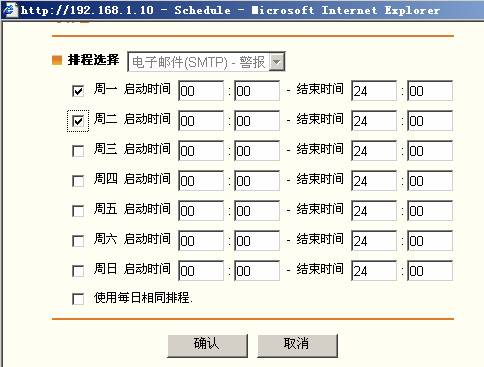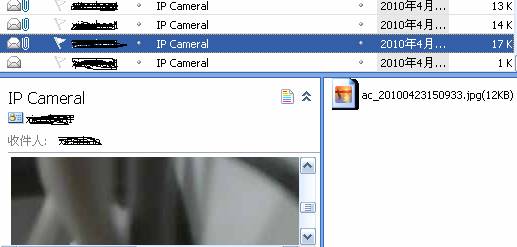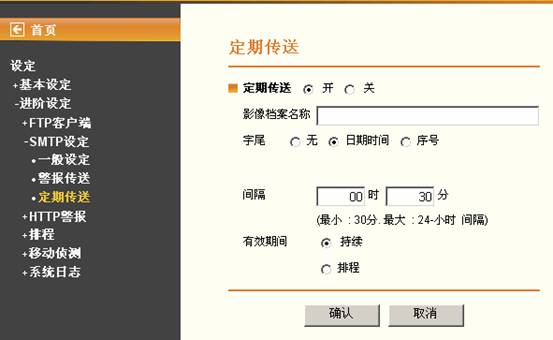IP Camera郵件報警技巧設置兔姐姐調查
發布時間:2025-04-07 文章來源:xp下載站 瀏覽:
| 無線路由器可以實現寬帶共享功能,為局域網內的電腦、手機、筆記本等終端提供有線、無線接入網絡。本文指導如何快速設置路由器連接寬帶上網。 TL-SC3130/TL-SC3130G的郵件發送功能可以定時或智能地將監控畫面通過郵件發送到指定的郵箱。下面介紹如何設置IP Camera的郵件發送功能。 步驟一:在瀏覽器中打開IP Camera的WEB頁面(默認為http://192.168.1.10),輸入登錄賬號/密碼(默認都是admin),進入WEB設置頁面
步驟二:選擇設定-進階設定-SMTP設定。
步驟三:選擇一般設定
設置完成,點擊確定保存配置。點擊測試,測試能否成功發送。測試成功,會彈出如下界面,提示:SMTP Test Success,表示郵箱設定成功。
此時指定的收件人郵箱會收到這封測試郵件(只有標題和文本內容)。 步驟四:如果設置智能發送方式,請選擇警報傳送。
1,附加檔案:默認關閉,為發送的報警圖片定義名稱信息的格式。 影像檔案名稱:發送畫面的名稱首字符; 字尾:影像檔案名稱后所加的字符,可以選擇日期時間、序號或是空。 2,警 報:移動偵測,需勾選。 移動偵測:支持同時對畫面三個部分進行偵測,可以自行設定區域數量及大小
1)移動偵測1:如上圖所示默認為整個畫面的偵測,大紅色框覆蓋區域,可以手動調整位置及覆蓋區域大小; 臨界值:觸發警報設置的閾值,當超過該閾值觸發警報; 感應度:移動偵測檢測的頻率設置。 2)移動偵測2:如上圖所示綠色框覆蓋區域,可以手動調整位置及覆蓋區域大小; 臨界值:觸發警報設置的閾值,當超過該閾值觸發警報; 感應度:移動偵測檢測的頻率設置。 3)移動偵測3:如上圖所示藍色框覆蓋區域,可以手動調整位置及覆蓋區域大小; 臨界值:觸發警報設置的閾值,當超過該閾值觸發警報; 感應度:移動偵測檢測的頻率設置。 設置完成之后點擊確認保存配置。 3,有效期間:在設定的有效期間內開啟移動偵測功能 持續: 持續開啟移動偵測功能; 排程: 自定義開啟移動偵測功能的時間段。如下圖所示:
當符合移動偵測及有效期的條件時,IP Camera將自動捕獲監控畫面并將之以附件的形式發送到指定的收件人郵箱。發送的郵件如下圖所示
步驟五:如果設置定時發送方式,請選擇定期傳送。
1,影像檔案名稱:發送畫面的名稱首字符; 2,字尾:影像檔案名稱后所加的字符,可以選擇日期時間、序號或是空。 3,間隔:發送攝像機畫面的間隔時間。最小30分,最大24小時,當滿足時間間隔時,攝像機會自動發送一封附有攝像機此時捕獲的畫面的郵件。如下圖所示:
4,有效期間:在設定的有效期間內開啟移動偵測功能。 持續: 持續開啟移動偵測功能; 排程: 自定義開啟移動偵測功能的時間段。如下圖所示: 本文可以幫助您基本地設置和管理您的路由器。 |